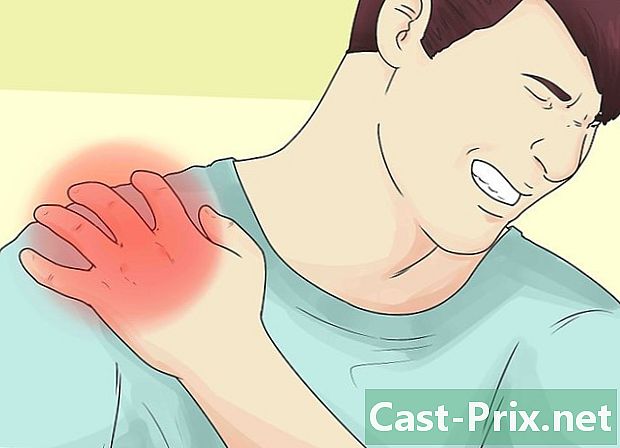কিভাবে Gmail এর সাথে আউটলুক সিঙ্ক করবেন
লেখক:
Randy Alexander
সৃষ্টির তারিখ:
1 এপ্রিল 2021
আপডেটের তারিখ:
1 জুলাই 2024

কন্টেন্ট
- পর্যায়ে
- পার্ট 1 Gmail এ IMAP সক্ষম করুন
- পার্ট 2 Gmail এর জন্য দ্বি-পদক্ষেপ যাচাইকরণ সক্ষম করুন
- পার্ট 3 Gmail এর জন্য একটি অ্যাপ্লিকেশন পাসওয়ার্ড তৈরি করুন
- অংশ 4 আউটলুকে একটি Gmail অ্যাকাউন্ট যুক্ত করুন
- পার্ট 5 গুগল পরিচিতিগুলি আমদানি করুন
আপনার উইন্ডোজ কম্পিউটার বা ম্যাকের আউটলুক 2016 এ কীভাবে জিমেইল পাবেন তা শিখুন। যদি আপনার কম্পিউটারে আউটলুক ইনস্টল না থাকে তবে আপনাকে প্রথমে মাইক্রোসফ্ট অফিস 365 কিনে ইনস্টল করতে হবে।
পর্যায়ে
পার্ট 1 Gmail এ IMAP সক্ষম করুন
-
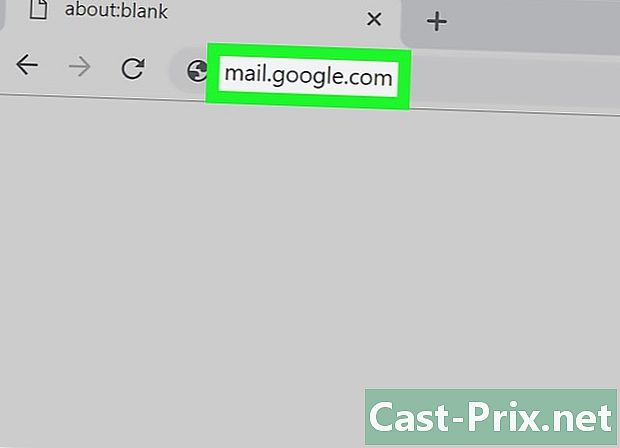
Gmail খুলুন। আপনার কম্পিউটারের ওয়েব ব্রাউজারে এই পৃষ্ঠায় যান।- আপনি যদি নিজের জিমেইল অ্যাকাউন্টে সাইন ইন না করে থাকেন, চালিয়ে যাওয়ার আগে আপনার ঠিকানা এবং পাসওয়ার্ড লিখুন।
- আপনি যদি ভুল অ্যাকাউন্টের সাথে সংযুক্ত থাকেন তবে পৃষ্ঠার উপরের ডানদিকে কোণায় থাকা প্রোফাইল ছবিতে ক্লিক করে আপনি Gmail অ্যাকাউন্টটি পরিবর্তন করতে পারেন একটি অ্যাকাউন্ট যুক্ত করুন তারপরে অ্যাকাউন্টের ঠিকানা এবং পাসওয়ার্ড লিখুন।
-

সেটিংস বোতামে ক্লিক করুন
. এই বোতামটি পৃষ্ঠার উপরের ডানদিকে রয়েছে এবং একটি ড্রপ-ডাউন মেনু খুলবে। -

নির্বাচন করা সেটিংস. এই বিকল্পটি ড্রপ-ডাউন মেনুর মাঝখানে এবং সেটিংস পৃষ্ঠাটি খুলবে। -
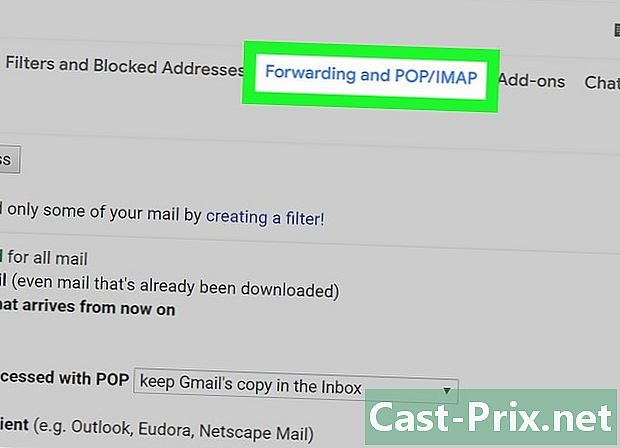
ট্যাব খুলুন স্থানান্তর এবং পিওপি / আইএমএএপি. এটি সেটিংস পৃষ্ঠার শীর্ষে। -
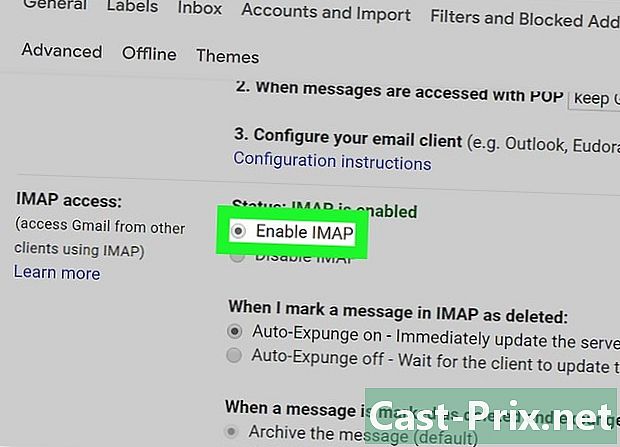
বাক্সটি চেক করুন IMAP সক্ষম করুন. এই বাক্সটি বিভাগে রয়েছে IMAP অ্যাক্সেস সেটিংস পৃষ্ঠা থেকে।- এই বাক্সটি ইতিমধ্যে চেক করা সম্ভব। যদি তা হয় তবে এই নিবন্ধটির 2-পদক্ষেপ বৈধকরণ সক্ষম করুন অবিলম্বে এগিয়ে যান।
-

ক্লিক করুন পরিবর্তনগুলি সংরক্ষণ করুন. এটি পৃষ্ঠার নীচে ধূসর বোতাম। আপনার Gmail ইনবক্সের জন্য IMAP সক্ষম করতে এটিতে ক্লিক করুন। এটি আপনার ইনবক্সগুলিকে পরে আউটলুকে প্রদর্শিত হতে দেবে।
পার্ট 2 Gmail এর জন্য দ্বি-পদক্ষেপ যাচাইকরণ সক্ষম করুন
-
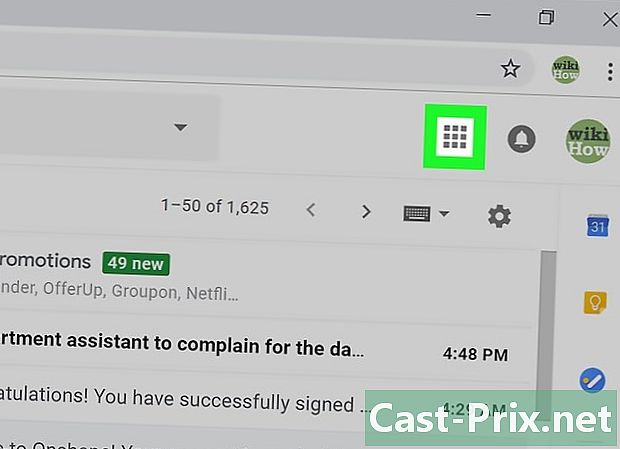
গুগল অ্যাপস আইকনে ক্লিক করুন এই আইকন ⋮⋮⋮ Gmail পৃষ্ঠার উপরের ডানদিকে। এটি একটি ড্রপ-ডাউন মেনু খুলতে দেয়। -

নির্বাচন করা আমার অ্যাকাউন্ট. এই ঝাল আইকনটি ড্রপ-ডাউন মেনুতে রয়েছে এবং আপনাকে আপনার Google অ্যাকাউন্ট পৃষ্ঠা খুলতে দেয়। -

ক্লিক করুন সংযোগ এবং সুরক্ষা. এটি পৃষ্ঠার বাম দিকে ধীরে ধীরে। -

নীচে স্ক্রোল করুন এবং ক্লিক করুন দ্বি-পদক্ষেপের বৈধতা. আপনি নীচের পৃষ্ঠার ডানদিকে এই বিকল্পটি পাবেন। -
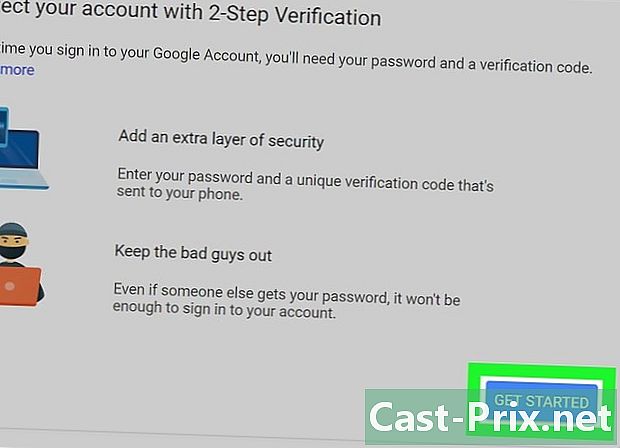
ক্লিক করুন শুরু. এটি পৃষ্ঠার নীচে ডানদিকে নীল বোতাম।- এই বোতামটি দেখতে আপনার পর্দাটি সামান্য স্ক্রোল করতে হবে।
-
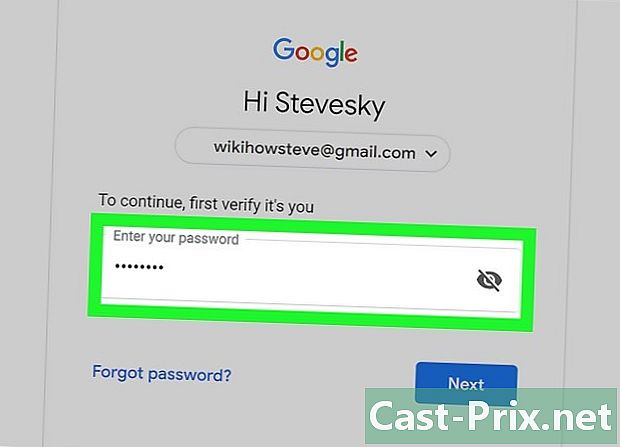
জিজ্ঞাসা করা হলে আপনার পাসওয়ার্ড লিখুন। আপনার ঠিকানায় সাইন ইন করতে আপনি যে পাসওয়ার্ডটি ব্যবহার করেন তা টাইপ করুন। -

ক্লিক করুন পরবর্তী. এই বোতামটি পৃষ্ঠার নীচে রয়েছে। -
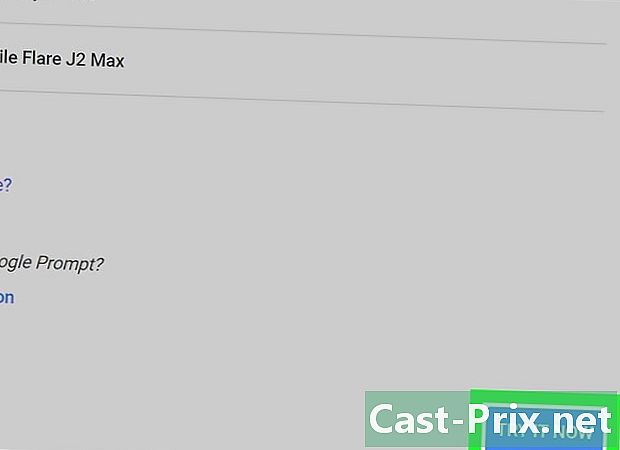
নির্বাচন করা TRY. এই বোতামটি পৃষ্ঠার নীচে ডানদিকে অবস্থিত এবং আপনাকে আপনার ফোন নম্বরটিতে একটি বিজ্ঞপ্তি প্রেরণের অনুমতি দেয়।- আপনি যদি এই পৃষ্ঠায় তালিকাভুক্ত নম্বর দেখতে না পান তবে আপনার জিমেইল অ্যাকাউন্টে আপনার গুগল অ্যাপে (আইফোনে) সাইন ইন করতে হবে বা আপনার ফোনের সেটিংসে (অ্যান্ড্রয়েডে) আপনার Google অ্যাকাউন্টে সাইন ইন করতে হবে।
- একটি আইফোনে আপনার গুগল অ্যাপটি ডাউনলোড করা দরকার। এটি অ্যাপ স্টোরটিতে বিনামূল্যে পাওয়া যায়।
-

স্ক্রিনে নির্দেশাবলী অনুসরণ করুন। আপনার ডিভাইসটি লক করা থাকলে এবং আনলক করা অবস্থায় এটিকে টিপে রেখে ডানদিকে স্লাইড করে আপনার ফোনে কমান্ড প্রম্পটটি খুলুন। তারপরে টিপুন হ্যাঁ অথবা অনুমোদিত. -
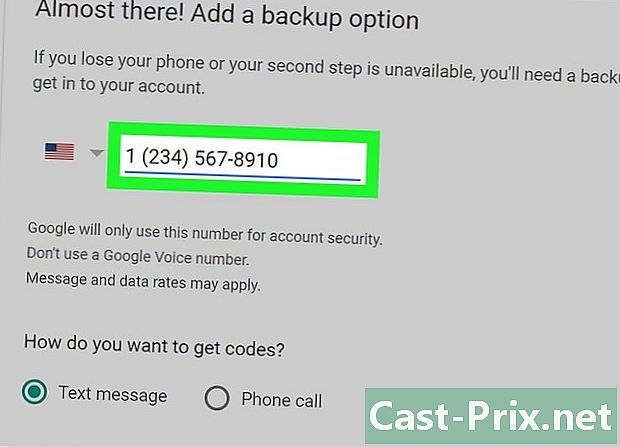
আপনার ফোন নম্বরটি সঠিক কিনা তা নিশ্চিত করুন। পৃষ্ঠার শীর্ষে ফোন নম্বরটি দেখুন এবং যদি এটি আপনি যে পুনরুদ্ধার নম্বরটি ব্যবহার করতে চান তার সাথে মেলে তবে আপনি চালিয়ে যেতে পারেন।- যদি ফোন নম্বরটি ভুল হয়, এগিয়ে যাওয়ার আগে এটি পরিবর্তন করুন।
-

ক্লিক করুন পাঠান. এটি পৃষ্ঠার নীচে ডানদিকে নীল বোতাম। গুগল আপনার নির্দিষ্ট নম্বরটিতে একটি নিশ্চিতকরণ কোড প্রেরণ করবে। -
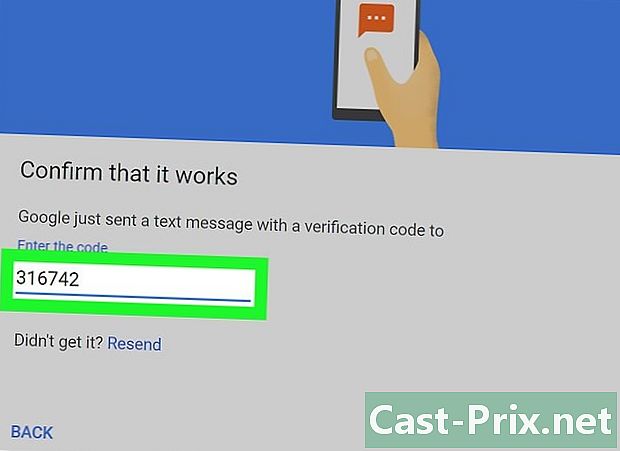
আপনার যাচাইকরণ কোড লিখুন। আপনার ফোনের ফোন অ্যাপ্লিকেশন থেকে কোডটি পুনরুদ্ধার করুন এবং এটিকে পৃষ্ঠার মাঝখানে ফিল্ডে টাইপ করুন। -
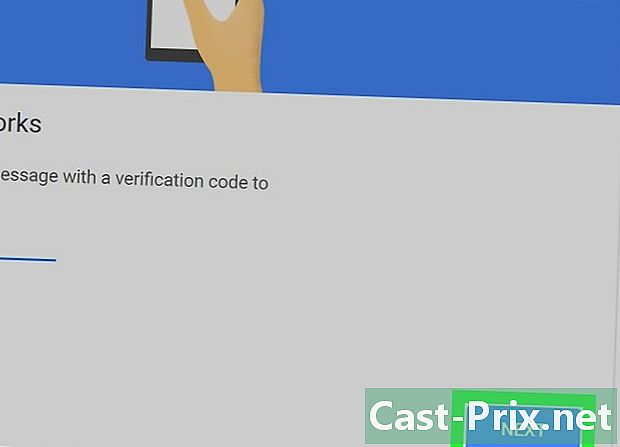
নির্বাচন করা পরবর্তী. পৃষ্ঠার নীচে আপনি এই নীল বোতামটি পাবেন। -
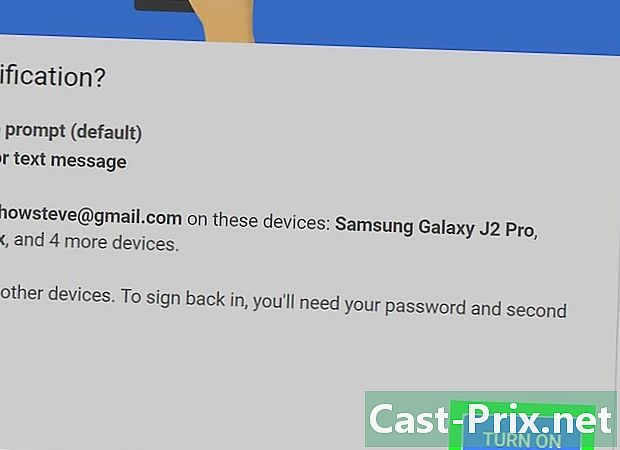
ক্লিক করুন সক্রিয় করা. এই নীল বোতামটি পৃষ্ঠার ডানদিকে রয়েছে এবং আপনার Gmail অ্যাকাউন্টের দ্বি-পদক্ষেপ যাচাইকরণ সক্ষম করে। এখন যে দ্বি-পদক্ষেপ যাচাইকরণ সক্ষম হয়েছে, আপনার Gmail অ্যাকাউন্টের জন্য আপনাকে একটি অ্যাপ্লিকেশন পাসওয়ার্ড তৈরি করতে হবে।
পার্ট 3 Gmail এর জন্য একটি অ্যাপ্লিকেশন পাসওয়ার্ড তৈরি করুন
-
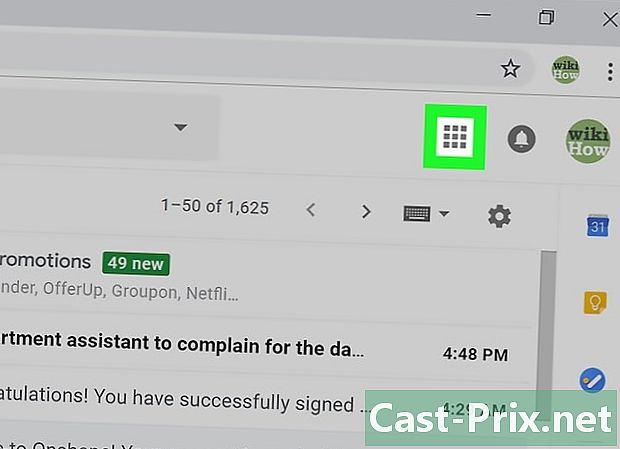
গুগল অ্যাপস আইকন on এ আবার ক্লিক করুন ⋮⋮⋮ এটি Gmail পৃষ্ঠার উপরের ডানদিকে অবস্থিত এবং একটি ড্রপ-ডাউন মেনু খুলবে। -
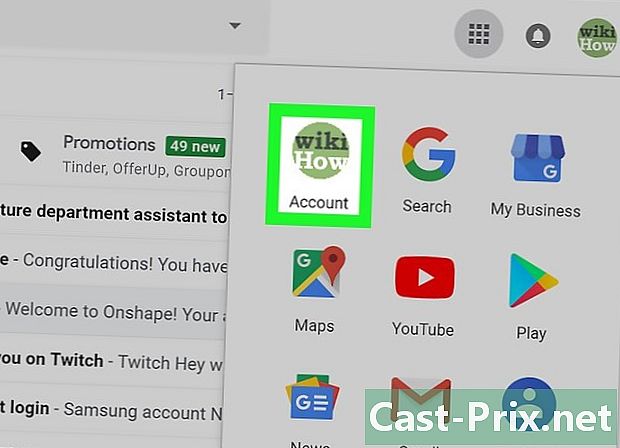
নির্বাচন করা আমার অ্যাকাউন্ট. এই ঝাল আইকনটি ড্রপ-ডাউন মেনুতে রয়েছে। আপনার Google অ্যাকাউন্ট পৃষ্ঠা খুলতে এটিতে ক্লিক করুন। -
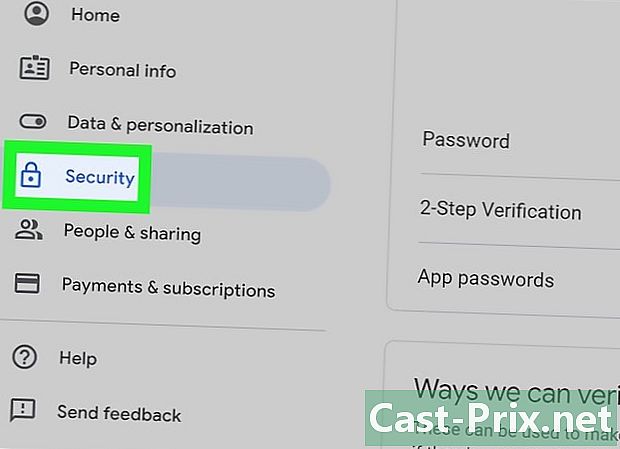
ক্লিক করুন সংযোগ এবং সুরক্ষা. এই বিকল্পটি পৃষ্ঠার বাম দিকে রয়েছে। -

নীচে স্ক্রোল করুন এবং ক্লিক করুন অ্যাপ্লিকেশন পাসওয়ার্ড. আপনি যে অংশটি দ্বি-পদক্ষেপের বৈধতা সক্রিয় করেছেন তার অধীনে পৃষ্ঠার ডানদিকে এই বিকল্পটি পাবেন। -
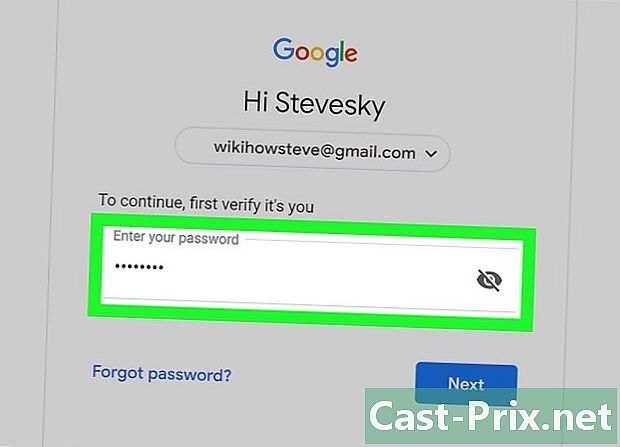
জিজ্ঞাসা করা হলে আপনার অ্যাকাউন্টের পাসওয়ার্ড লিখুন। আপনার জিমেইল অ্যাকাউন্টে সাইন ইন করতে আপনি যে পাসওয়ার্ডটি ব্যবহার করেন তা টাইপ করুন। -

ক্লিক করুন পরবর্তী. এই বোতামটি পাসওয়ার্ডের ই ক্ষেত্রের নীচে। -
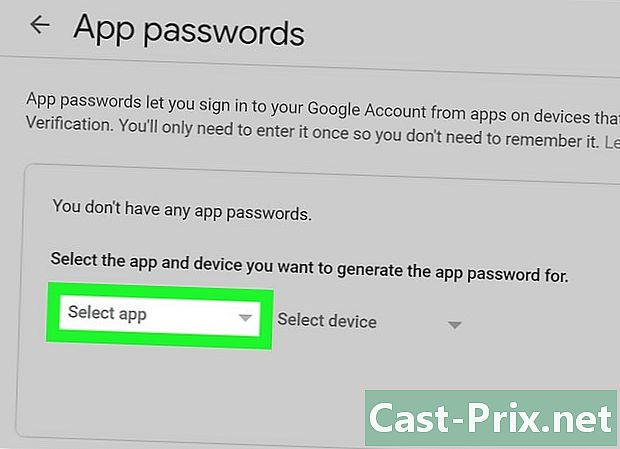
ক্লিক করুন একটি অ্যাপ্লিকেশন নির্বাচন করুন. এই ই-গ্রে ফিল্ডটি পৃষ্ঠার বাম দিকে রয়েছে এবং একটি ড্রপ-ডাউন মেনু খুলবে। -
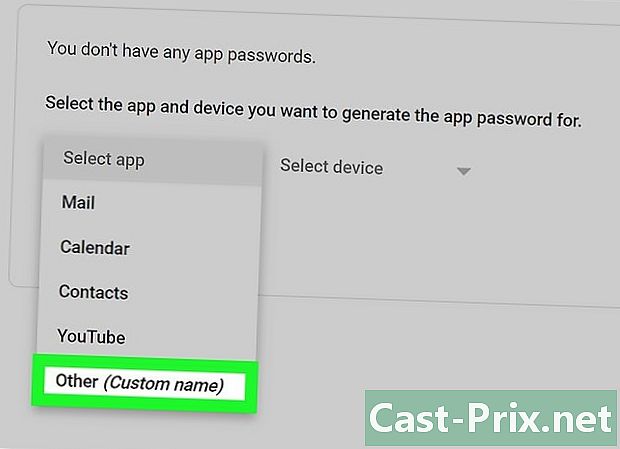
নির্বাচন করা অন্যান্য (কাস্টম নাম). এই বিকল্পটি ড্রপ-ডাউন মেনুর নীচে রয়েছে এবং e এর একটি ক্ষেত্র খুলবে। -
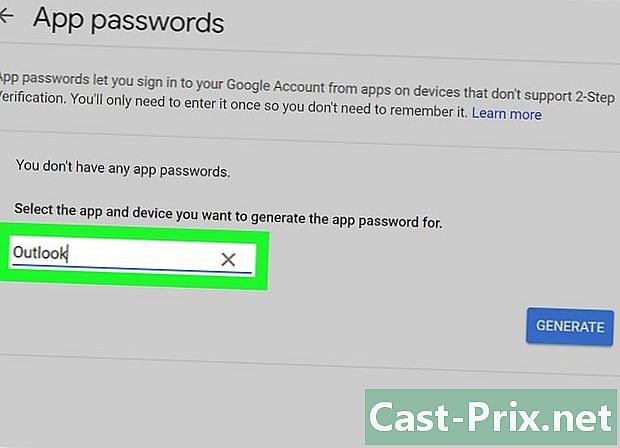
একটি নাম লিখুন। আদর্শ চেহারা (বা এর মতো কিছু) ই এর ক্ষেত্রে। -
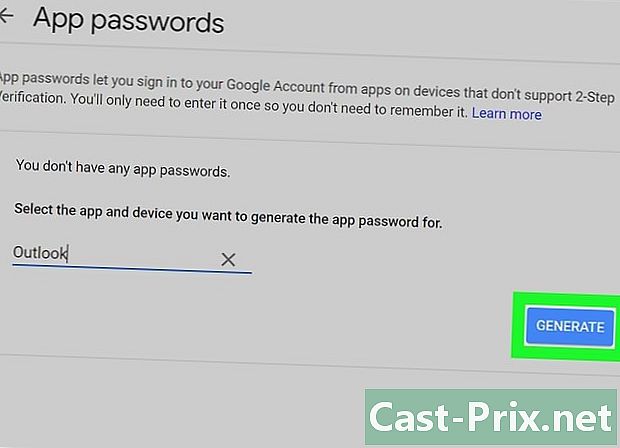
ক্লিক করুন নির্মাণ করা. এটি পৃষ্ঠার ডানদিকে একটি নীল বোতাম। পৃষ্ঠার ডানদিকে একটি 12-বর্ণ কোড তৈরি করতে এটিতে ক্লিক করুন। আপনি এই কোডটি আউটলুকে সাইন ইন করতে ব্যবহার করতে পারেন। -
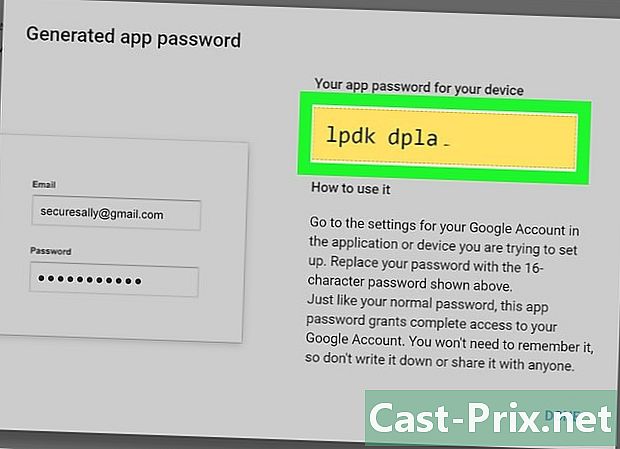
আপনার অ্যাপ্লিকেশন পাসওয়ার্ড অনুলিপি করুন। সমস্ত কোডের উপরে আপনার মাউস কার্সারটিকে ক্লিক করুন এবং টেনে আনুন। প্রেস জন্য ctrl+সি (উইন্ডোজে) বা ক্রম+সি (ম্যাকে) কোডটি অনুলিপি করতে।- আপনি নির্বাচিত কোডটিতে ডান ক্লিক করতে পারেন এবং চয়ন করতে পারেন কপি.
অংশ 4 আউটলুকে একটি Gmail অ্যাকাউন্ট যুক্ত করুন
-
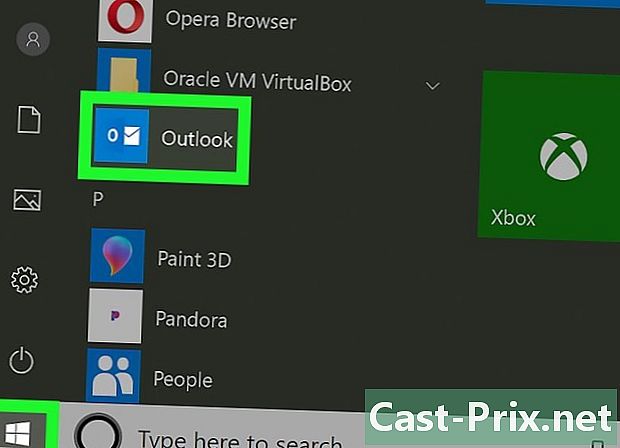
আপনার কম্পিউটারে আউটলুক অ্যাপ্লিকেশনটি খুলুন। আউটলুক অ্যাপ্লিকেশনটির ব্যাজটি নীল রঙের বাক্সের মতো দেখাচ্ছে যার উপরে একটি সাদা "O" রয়েছে এবং পিছনে একটি সাদা খাম রয়েছে।- আপনি যদি আউটলুকের সাথে সংযুক্ত না থাকেন তবে আপনার প্রাথমিক মাইক্রোসফ্ট ঠিকানা লিখুন, অনুরোধ জানানো হলে আপনার পাসওয়ার্ড লিখুন এবং কোনও অতিরিক্ত নির্দেশাবলী অনুসরণ করুন।
- আউটলুক অ্যাপ্লিকেশন আউটলুক ওয়েবসাইট থেকে পৃথক।
-

ক্লিক করুন ফাইল. এই বিকল্পটি আউটলুক অ্যাপ্লিকেশন উইন্ডোর উপরের বামে অবস্থিত। একটি কনুয়েল মেনু খুলতে এটিতে ক্লিক করুন।- যদি না দেখেন ফাইল আউটলুক উইন্ডোর উপরের বামে, এর অর্থ হল আপনি আউটলুক ওয়েবসাইটে আছেন বা আপনি কোনও আউটলুক সংস্করণ ব্যবহার করছেন না যা আপনাকে অ্যাকাউন্ট যুক্ত করতে দেয়।
- একটি ম্যাক এ ক্লিক করুন সরঞ্জাম পর্দার শীর্ষে।
-

নির্বাচন করা অ্যাকাউন্ট যুক্ত করুন. এই বিকল্পটি পৃষ্ঠার উপরের বামে অবস্থিত ফাইল আউটলুক এবং একটি কনুয়েল উইন্ডো খোলার অনুমতি দেয়।- একটি ম্যাক, আপনি ক্লিক করতে হবে অ্যাকাউন্ট ড্রপ-ডাউন মেনুতে সরঞ্জাম.
-
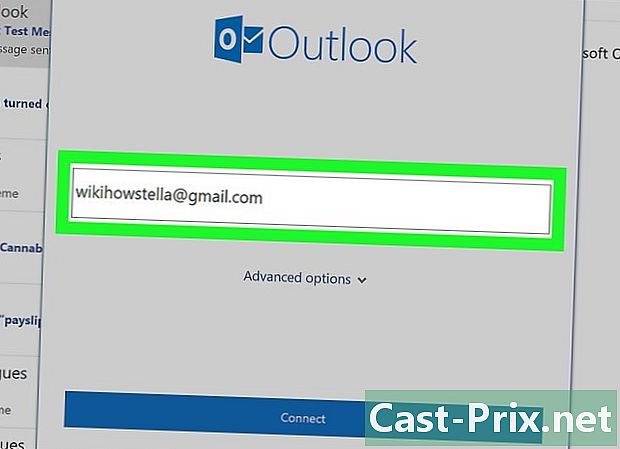
আপনার জিমেইল ঠিকানা লিখুন। আপনি আউটলুকের সাথে সিঙ্ক্রোনাইজ করতে চান এমন জিমেইল অ্যাকাউন্টের ঠিকানাটি টাইপ করুন। -
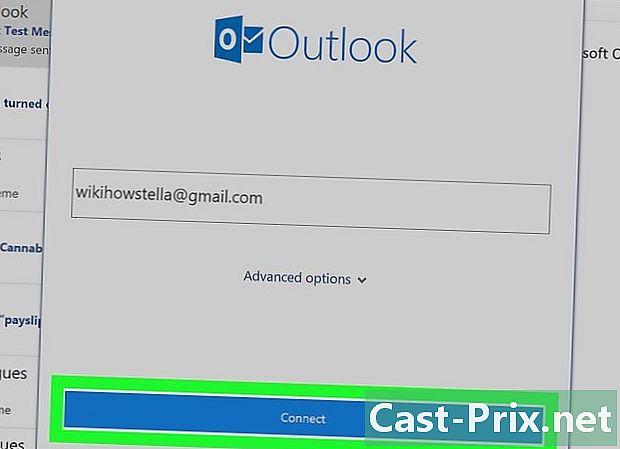
ক্লিক করুন লগ ইন. এই বিকল্পটি ই ক্ষেত্রের নীচে রয়েছে যেখানে আপনি নিজের ঠিকানা প্রবেশ করেছেন। -
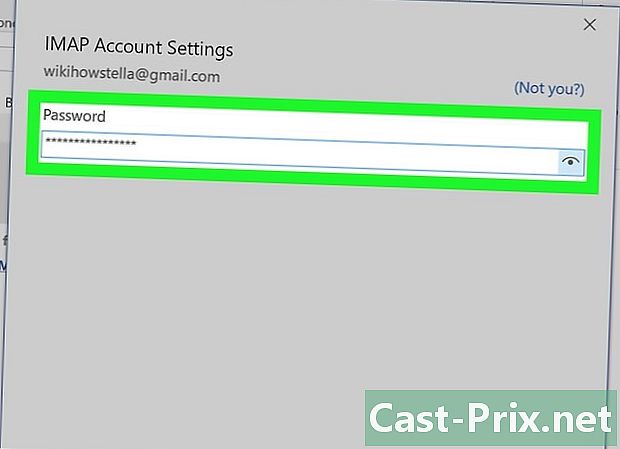
আপনার অ্যাপ্লিকেশন পাসওয়ার্ড লিখুন। ই মাঠে ক্লিক করুন পাসওয়ার্ড তারপরে টিপুন জন্য ctrl+ভী (উইন্ডোজে) বা চালু ক্রম+ভী (ম্যাকে) আপনি আগে অনুলিপি করেছেন এমন অ্যাপ্লিকেশন পাসওয়ার্ড প্রবেশ করতে।- আপনি ই ক্ষেত্রের উপর ডান ক্লিক করতে পারেন পাসওয়ার্ড তারপরে সিলেক্ট করুন পেস্ট করুন খোলা ড্রপ-ডাউন মেনুতে।
-

ক্লিক করুন লগ ইন. এই বিকল্পটি উইন্ডোর নীচে at আপনার Gmail অ্যাকাউন্টটি আপনার আউটলুক অ্যাপ্লিকেশনটির সাথে একীভূত হবে। -
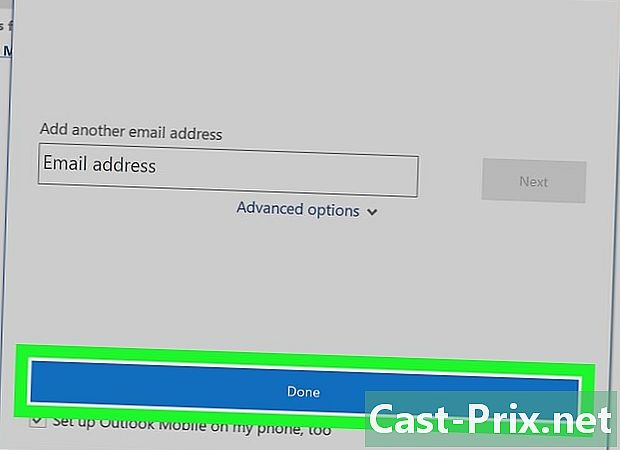
নির্বাচন করা ঠিক আছে আপনি যখন আমন্ত্রিত করা হবে। এর অর্থ হ'ল আপনার Gmail অ্যাকাউন্টটি এখন আপনার আউটলুক অ্যাপ্লিকেশনটির সাথে সংযুক্ত।আপনাকে নিজের অ্যাকাউন্টটির নাম আউটলুক উইন্ডোর বাম দিকে দেখতে হবে।- আপনার প্রথমে বাক্সটি আনচেক করার প্রয়োজন হতে পারে এছাড়াও আমার ফোনে আউটলুক কনফিগার করুন.
পার্ট 5 গুগল পরিচিতিগুলি আমদানি করুন
-
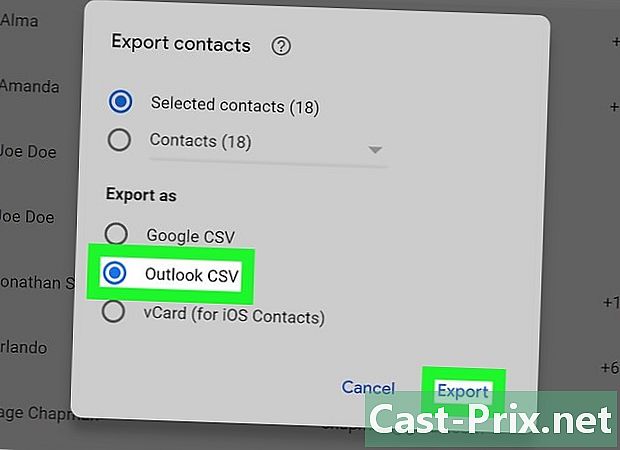
আপনার Gmail পরিচিতিগুলি আপলোড করুন। আপনার ওয়েব ব্রাউজারে এই পৃষ্ঠাটি খুলুন, অনুরোধ করা হলে আপনার Gmail ঠিকানা এবং পাসওয়ার্ড দিয়ে সাইন ইন করুন এবং তারপরে এই পদক্ষেপগুলি অনুসরণ করুন:- সমস্ত পরিচিতি নির্বাচন করতে পৃষ্ঠার উপরের বাম কোণে বক্সে ক্লিক করুন
- ড্রপ-ডাউন মেনু খুলুন অধিক
- নির্বাচন করা রপ্তানি প্রদর্শিত ড্রপ-ডাউন মেনুতে
- বক্স চেক করুন সমস্ত পরিচিতি
- বক্স চেক করুন আউটলুক সিএসভি ফর্ম্যাট (আপনি যদি ম্যাক ব্যবহার করেন তবে পরিবর্তে বাক্সটি চেক করুন ভিকার্ড ফর্ম্যাট)
- ক্লিক করুন রপ্তানি উইন্ডোর নীচে
-

আউটলুক উইন্ডোটি খুলুন। আপনার পরিচিতিগুলি ভিতরে আমদানি করতে আপনাকে অবশ্যই আউটলুক খুলতে হবে।- একটি ম্যাক এ, ডাউনলোড করা ভিকার্ড ফাইলটিতে ক্লিক করুন, ক্লিক করুন ফাইল স্ক্রিনের উপরের বাম কোণে, নির্বাচন করুন সাথে খুলুনঅপশনে ক্লিক করুন চেহারা এবং স্ক্রিনে নির্দেশাবলী অনুসরণ করুন। এটি আপনার Gmail পরিচিতিগুলি আমদানি করবে।
- আপনি যদি আউটলুক অ্যাপ্লিকেশনটি বন্ধ করে রেখেছেন, এগিয়ে যাওয়ার আগে এটি আবার খুলুন।
-
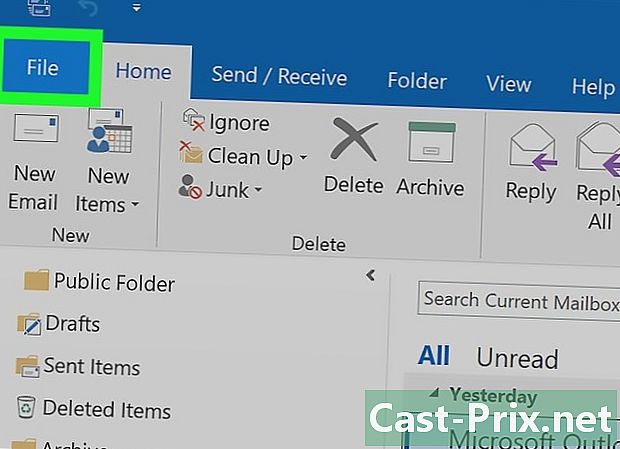
ক্লিক করুন ফাইল. এই বিকল্পটি আউটলুক উইন্ডোর উপরের বামে অবস্থিত। মেনু ফাইল খুলবে। -
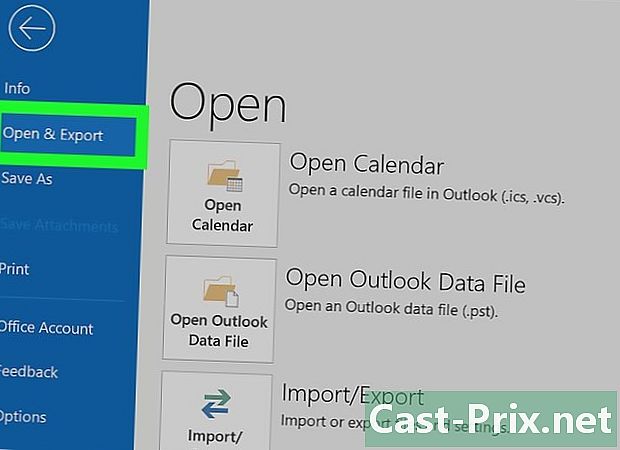
নির্বাচন করা খোলা এবং রফতানি. আপনি মেনুতে এই বিকল্পটি পাবেন ফাইল। এটি আমদানি ও রফতানি পৃষ্ঠাটি খুলবে। -
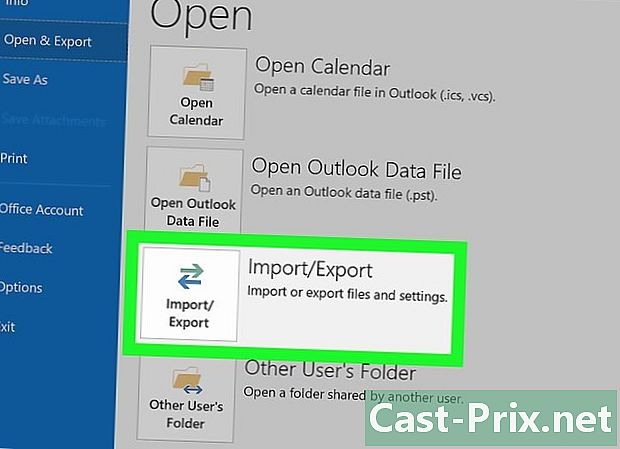
ক্লিক করুন আমদানি / রপ্তানি. এই বিকল্পটি পৃষ্ঠার মাঝখানে এবং আপনাকে আমদানি ও রফতানি উইজার্ডটি খুলতে দেয়। -
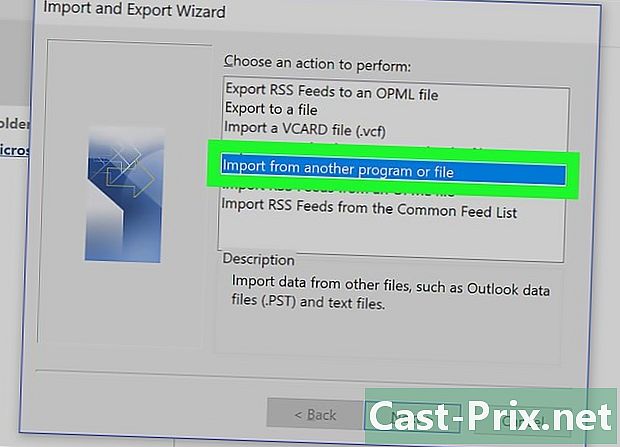
নির্বাচন করা অন্য প্রোগ্রাম বা ফাইল থেকে আমদানি করুন. এই বিকল্পটি উইন্ডোর মাঝখানে। -
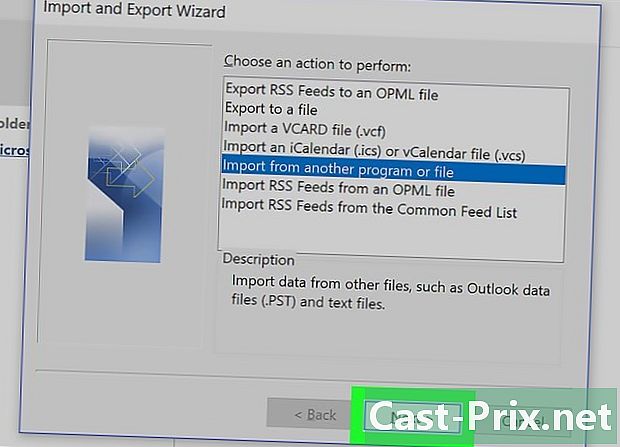
ক্লিক করুন অনুসরণ. এটি উইন্ডোর নীচে ডানদিকে বোতাম। -
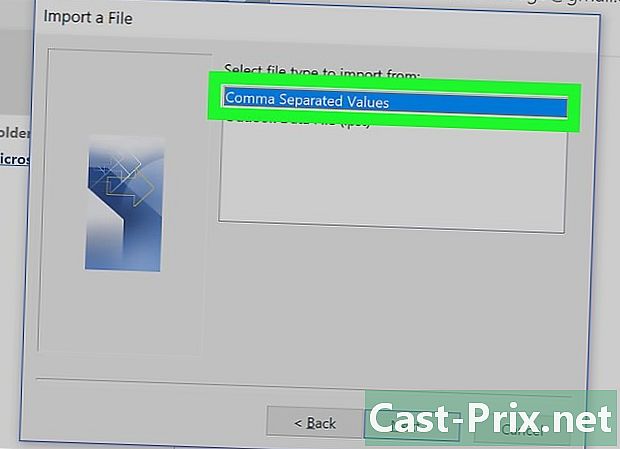
চয়ন করুন কমা দ্বারা পৃথক করা মান Values. এই বিকল্পটি উইন্ডোটির শীর্ষে রয়েছে। -

ক্লিক করুন অনুসরণ. -

নির্বাচন করা ভ্রমণ. এই বিকল্পটি উইন্ডোর উপরের ডানদিকে রয়েছে। -
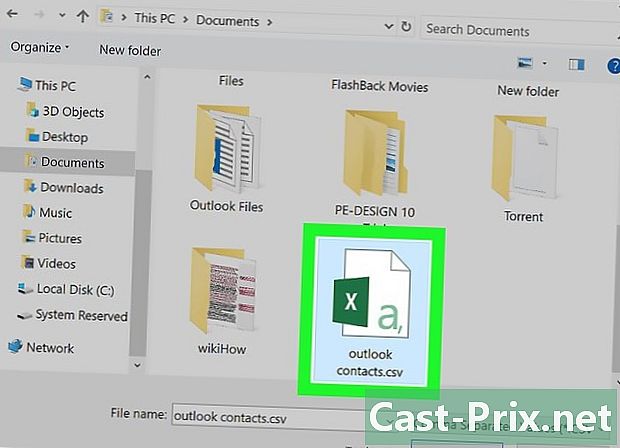
ডাউনলোড করা পরিচিতি ফাইল নির্বাচন করুন। আপনি যে পরিচিতি ফাইল ডাউনলোড করেছেন তার অবস্থানটিতে যান এবং এটি নির্বাচন করতে ক্লিক করুন। -
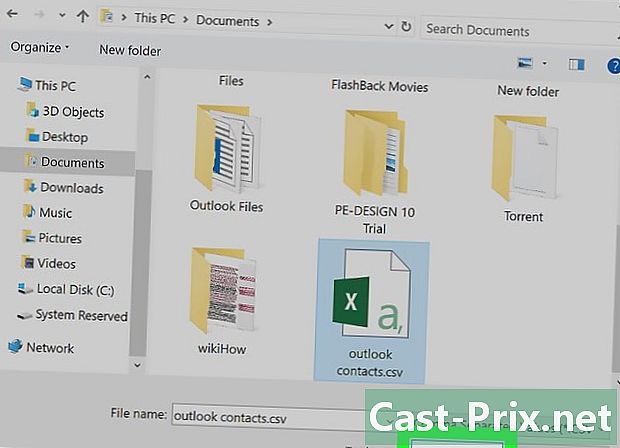
ক্লিক করুন খোলা. এই বিকল্পটি উইন্ডোর নীচে ডানদিকে অবস্থিত। আপনার পরিচিতি ফাইল আমদানি করা হবে। -

ক্লিক করুন অনুসরণ. সদৃশ আমদানির জন্য আপনি একটি বিকল্পও নির্বাচন করতে পারেন (উদাহরণস্বরূপ সদৃশ তৈরির অনুমতি দিন) চালিয়ে যাওয়ার আগে উইন্ডোর মাঝখানে। -

পরিচিতি ফোল্ডারটি নির্বাচন করুন। ফোল্ডারে উপরে বা নীচে স্ক্রোল করুন পরিচিতি উইন্ডোতে এবং তারপরে এটি নির্বাচন করতে এটি ক্লিক করুন।- আপনি ফাইলটি খুঁজে পাবেন পরিচিতি উইন্ডো শীর্ষে।
- ফোল্ডার পরিচিতি সাধারণ ফোল্ডারের মতো দেখাচ্ছে না।
-
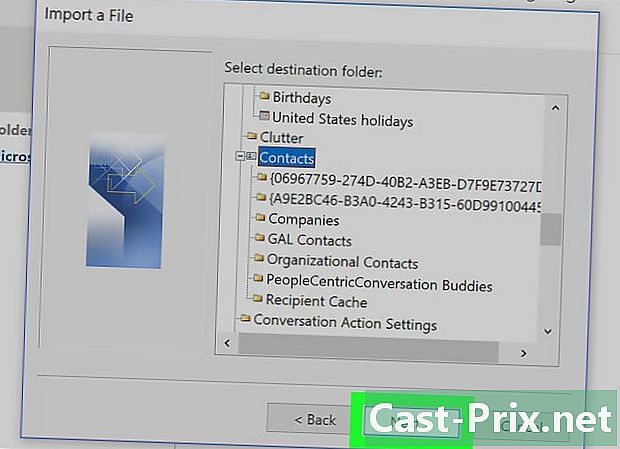
ক্লিক করুন অনুসরণ. -
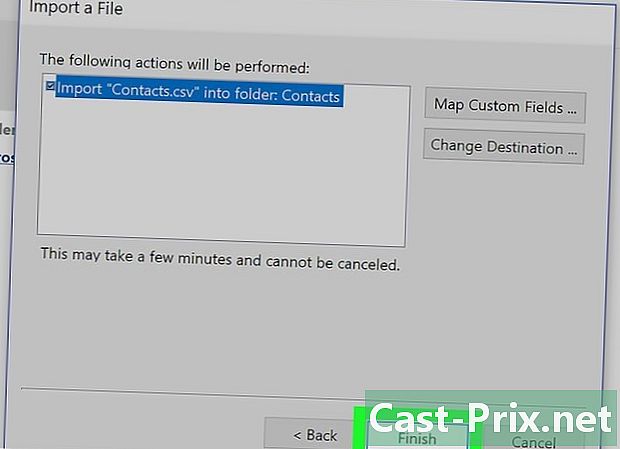
ক্লিক করুন শেষ. এই বোতামটি উইন্ডোর নীচে রয়েছে এবং আপনাকে আউটলুকে আপনার পরিচিতিগুলি আমদানি করতে দেয়।- একবার সম্পূর্ণ হয়ে গেলে আপনি ক্লিক করে আপনার আউটলুক পরিচিতিগুলি দেখতে সক্ষম হবেন ঠিকানা বই বিভাগে অনুসন্ধান আউটলুক উইন্ডোর শীর্ষে।